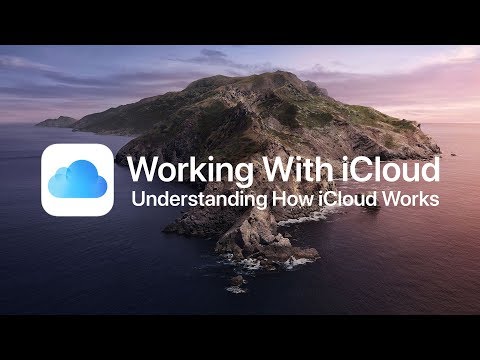
Contenuto
- Salvataggio di file su iCloud su Windows
- Salvataggio di file su iCloud su Mac
- Salvataggio di file su iCloud tramite browser web
- Accesso ai file su iPad o iPhone
Microsoft ha recentemente aggiornato le app di Microsoft Office per iOS rendendo possibile ora utilizzare iCloud Drive per sincronizzare i file di Office da un Mac o PC a un iPad o iPhone. Mostreremo agli utenti come sfruttare la nuova funzionalità in modo che possano lavorare sui loro file Microsoft Word, Excel o PowerPoint su un Mac o PC Windows e quindi aprirli su un iPad o iPhone.
Questa guida presuppone che l'utente possieda Microsoft Office 2013 o Office 365 per Windows o Microsoft Office 2011 per Mac. Dovrebbe funzionare anche con versioni precedenti di Office per Windows. L'utente deve utilizzare le ultime versioni delle app iOS.
Ottieni Microsoft Office per iPad o iPhone utilizzando i link qui sotto per l'App Store:
- Microsoft Word
- Microsoft Excel
- Microsoft Powerpoint
Supponiamo che l'utente inizi a creare il documento sul proprio computer. È possibile creare un file su un dispositivo iOS e quindi aprirlo su un computer, ma l'utente dovrà salvarlo su OneDrive o Dropbox e aprire il file da OneDrive o Dropbox sul proprio computer. Le app iOS non consentono ancora agli utenti di salvare su iCloud sul loro iPad o iPhone.
Per salvare i file in OneDrive o Dropbox, crea un documento, un foglio di calcolo o una presentazione, quindi tocca la freccia indietro in alto a sinistra nell'app Word, Excel o PowerPoint. Questo apre la schermata in cui gli utenti possono salvare i loro file. Scegli OneDrive o Dropbox per salvare il file. Apri il file sul Mac o PC dalla cartella OneDrive o Dropbox.
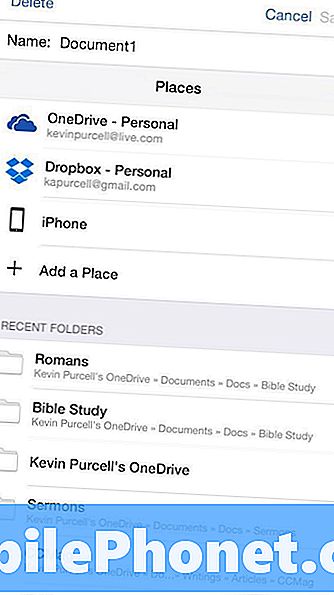
Installa il software appropriato scaricandolo da Dropbox o OneDrive.
Salvataggio di file su iCloud su Windows
L'utente deve prima configurare iCloud sul proprio computer Windows. Utilizza i passaggi forniti da Apple per scaricare il software Windows che aggiunge iCloud a Windows. Installa il software e accedi a un account iCloud Apple.

L'app Impostazioni iCloud creerà un collegamento a iCloud Drive all'interno della cartella utente di Windows. Imposta anche la sincronizzazione di foto, posta, contatti, calendari, attività e segnalibri per il browser predefinito.
Gli utenti che pensano che memorizzeranno molti file in iCloud Drive dovrebbero prendere in considerazione l'aggiornamento. Fare clic sul collegamento Archiviazione nella finestra di dialogo mostrata sopra per aggiornare. Il servizio viene fornito con 5 GB gratuiti. Aggiornamento per un addebito mensile.
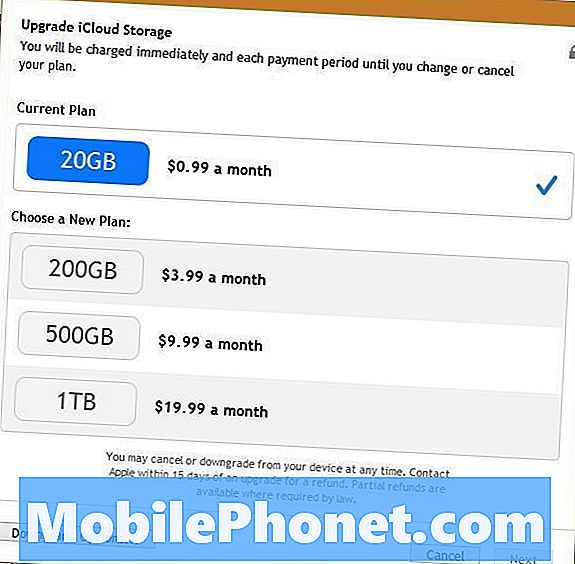
Acquista 20 GB per $ .99 / mese, 200 GB per $ 3,99 / mese, 500 GB per $ 9,99 / mese o 1 TB per 19,99 / mese.
Ora che iCloud è stato configurato sul PC Windows, andare avanti e aprire uno dei programmi di Microsoft Office e aprire un file che si desidera utilizzare su un iPad o iPhone o creare un nuovo documento. Quindi salva quel file nella cartella di iCloud Drive sul PC creato dal programma di installazione di iCloud Drive. Trovalo nella cartella Utenti di Windows. Ad esempio, l'installer inserisce il mio in C: Users Kevin iCloudDrive.
Ho inserito un collegamento a iCloud Drive nella sezione Accesso rapido in Explorer aprendo Explorer e trascinando la cartella nella sezione Accesso rapido sul lato sinistro della finestra di Explorer.
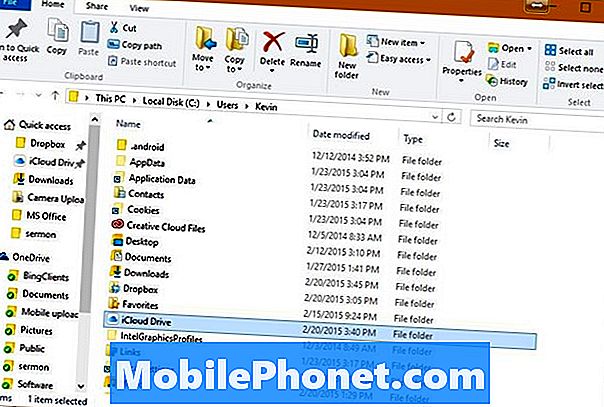
Apri la cartella C: Users Your User Name e trascina la cartella di iCloud Drive nella sezione Accesso rapido sul lato sinistro della finestra di Explorer.
Sto facendo questo su Windows 10 Technical Preview, ma Windows 8 e Windows 7 dovrebbero sembrare molto simili a questa schermata sopra.
Ora, da un'applicazione Microsoft Office, fare clic su File e Salva come e Navigare. Questo apre la finestra di dialogo usata per salvare il file. Utilizza la scorciatoia Accesso rapido per trovare facilmente la cartella di iCloud Drive o trovarla all'interno della cartella dell'utente. Colpire Salvare e salverà il file e poi lo caricherà su iCloud Drive.
Se si desidera una copia locale e una copia iCloud del file, quindi salvarla anche nella cartella documenti predefinita.
Salvataggio di file su iCloud su Mac
Salvare i file su un Mac funziona come Windows, eccetto OS X Gli utenti Yosemite non hanno bisogno di installare alcun software. Questo non funziona su versioni OS X precedenti a Yosemite.
Per salvare un file da un'app Microsoft, devi prima creare il file o aprirne uno dal computer. Al termine della modifica del file, fare clic su File menu e quindi scegliere Salva come.
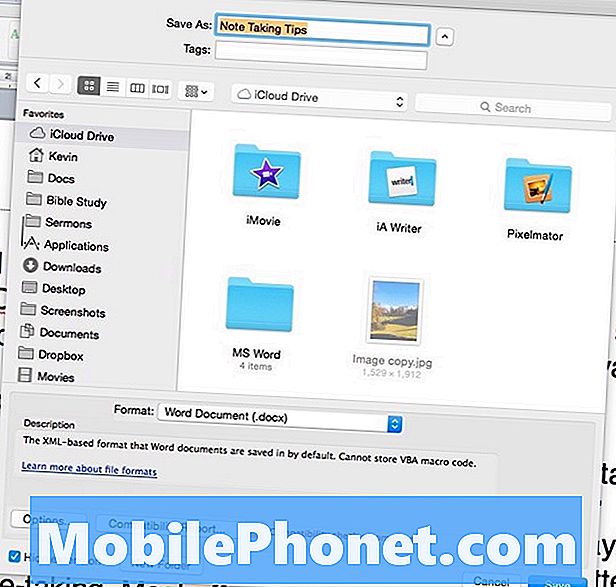
Trova iCloud Drive dalla colonna a sinistra e scegli Salvare.
Questi passaggi salveranno il file su iCloud Drive e lo renderanno disponibile per le app di Microsoft Office su un iPad o iPhone. Lo renderà disponibile anche su qualsiasi altro computer con iCloud Drive.
Per salvare una copia locale e una copia di iCloud, assicurati di salvarla nella cartella dei documenti predefinita e in iCloud Drive.
Salvataggio di file su iCloud tramite browser web
Alcune persone potrebbero voler caricare file sul proprio iCloud Drive da un computer che non dispone di iCloud Drive. Forse la persona sta usando il computer di un amico o un computer pubblico.
Apri un browser web e vai su iCloud.com. Accedi e fai clic su iCloud Drive dalla griglia di icone.

Lo schermo mostra le cartelle di tutte le app abilitate per iCloud Drive installate sui tuoi dispositivi iOS. Gli utenti possono anche creare le proprie cartelle.
Per caricare un file da sincronizzare con altri computer o dispositivi iOS, fai clic sul pulsante di caricamento nella parte superiore dello schermo.
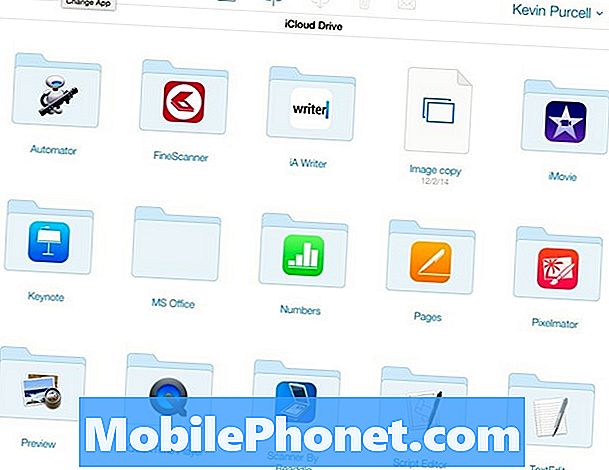
Il pulsante di caricamento sembra una freccia rivolta verso l'alto in una nuvola. È appena sopra e alla sinistra della parola iCloud Drive nell'immagine sopra in alto. Facendo clic sul pulsante si apre una finestra di dialogo. Trova il file e quindi fai clic su Aperto e il sito caricherà il file. È ora disponibile nelle app per iPad o iPhone e su qualsiasi computer con iCloud Drive o tramite qualsiasi browser.
Accesso ai file su iPad o iPhone
Apri un'app di Microsoft Office, come Word. Toccare Aperto (a sinistra nella versione per iPad e in basso nella versione per iPhone) e quindi tocca Di Più.
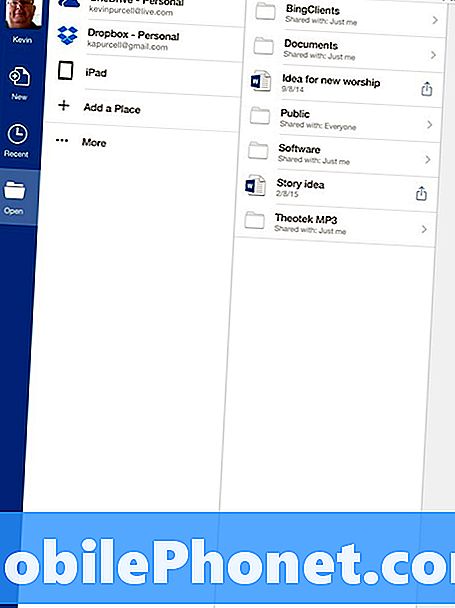
Il pulsante Apri viene visualizzato a sinistra sull'app per iPad come mostrato sopra o nella parte inferiore dello schermo su iPhone.
Toccando Di Più apre la finestra di dialogo di iCloud (vedi la versione per iPad qui sotto). Trova il file e toccalo per aprirlo.
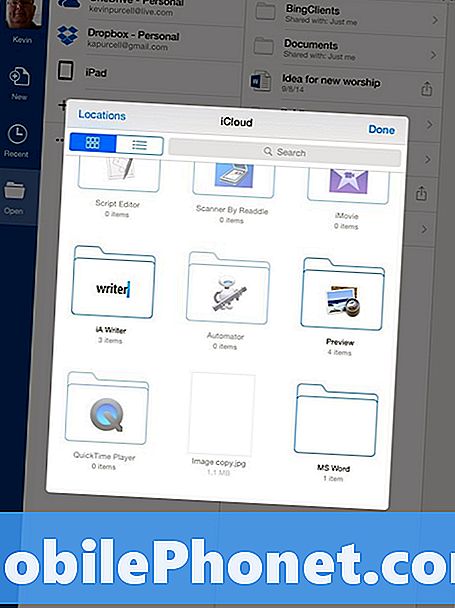
Dopo aver aperto il file, modificalo e quindi tocca la freccia indietro in Word, Excel o PowerPoint e l'app aggiornerà automaticamente il file in iCloud. Il Mac o il PC aggiorneranno quindi la copia memorizzata sul computer dal cloud, mantenendola aggiornata.


